Istnieje wiele powodów, dla których chcesz trwale usunąć wszystkie dane z iPhone’a, bez żadnego sposobu ich odzyskania. Na przykład możesz chcieć sprzedać urządzenie i martwić się, że prywatne dane wpadną w niepowołane ręce, a to nie jest tak, że nigdy wcześniej się to nie zdarzyło.
Na szczęście wszystkie nowoczesne urządzenia mają wbudowaną tę funkcję, chociaż jej skuteczność może się różnić w zależności od urządzenia. Jednak w przypadku iPhone’ów możesz mieć pewność, że po wyczyszczeniu danych nie ma możliwości ich odzyskania po zakończeniu procesu.

Spis treści:
Jak wyczyścić iPhone’a
iPhone’y od dawna znane są z intuicyjnego interfejsu użytkownika i nadal kołyszą się w tym samym stylu lata po wydaniu pierwszego modelu. Dlatego wyczyszczenie urządzenia powinno być tak samo łatwe, jak wysłanie wiadomości do mamy lub sprawdzenie e-maili, prawda?
Cóż, w pewnym sensie. Jeśli jesteś w 100% pewien, że chcesz pozbyć się wszystkich swoich danych, po prostu udaj się do odpowiedniej sekcji, naciśnij ten przycisk i ciesz się, że dane trafiają do czarnej dziury. Jeśli jednak przełączasz się na inne urządzenie, możesz najpierw wykonać kilka dodatkowych kroków, aby upewnić się, że nie stracisz na zawsze cennych informacji.
Mając to na uwadze, zobaczmy, jak możesz bezpiecznie wyczyścić iPhone’a bez znacznego wysiłku, jednocześnie upewniając się, że nie zepsujesz procesu i nie zapisujesz niczego, co warto wcześniej zapisać.
Jak wymazać iPhone’a przed sprzedażą?
1. Uruchom czynności przygotowawcze
Przede wszystkim musisz zdecydować, czy chcesz zachować wyczyszczone urządzenie, czy też uaktualnić do innego. Jeśli go zachowujesz, nie ma potrzeby wykonywania tych operacji, ponieważ nadal będziesz zarządzać urządzeniem.
2. Wyłącz iMessage
Chcesz wyłączyć iMessage i FaceTime na swoim iPhonie, jeśli planujesz przejść na telefon inny niż Apple (na przykład Android). Powodem, dla którego zdecydowanie powinieneś wyłączyć iMessage przed przeniesieniem się na inne urządzenie, jest to, że możesz nie być w stanie odbierać wiadomości SMS lub MMS na nowym telefonie, jeśli tego nie zrobisz.
Biorąc to pod uwagę, upewnij się, że nie wyjąłeś karty SIM z iPhone’a, a następnie wykonaj następujące czynności:
Korzystanie z iPhone’a:
Odblokuj swojego iPhone’a
Otwórz aplikację Ustawienia
Przejdź do sekcji Wiadomości
Stuknij zielony przełącznik iMessage
Wróć do aplikacji Ustawienia
Przejdź do sekcji FaceTime
Wyłącz FaceTime
To wszystko, właśnie wyłączyłeś iMessage i FaceTime na swoim iPhonie i nie powinieneś mieć żadnych problemów po przeniesieniu karty SIM na nowe urządzenie. Jednak, żebyś wiedział, możesz dezaktywować iMessage, jeśli nie masz już dostępu do swojego iPhone’a. Oto, co musisz zrobić:
Bez korzystania z iPhone’a:
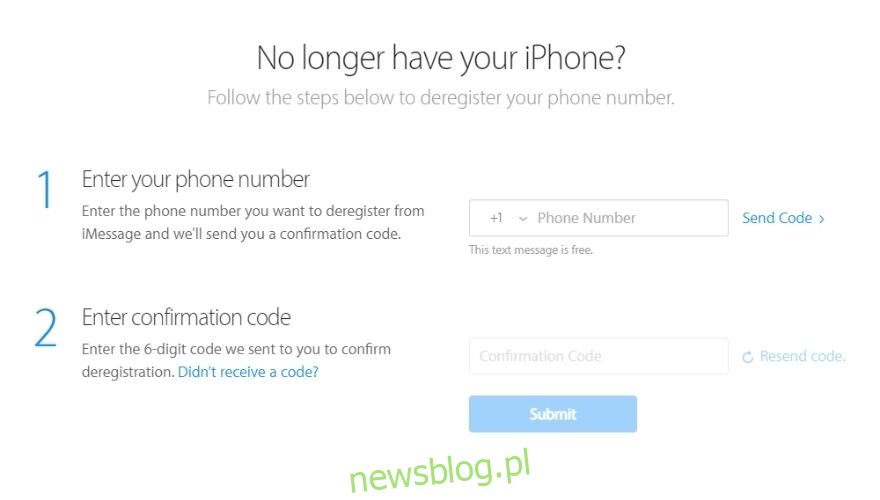
Uruchom wybraną przeglądarkę internetową
Idź do Apple Wyrejestruj stronę internetową iMessage
Wpisz swój numer telefonu w pierwszym polu
Kliknij przycisk Wyślij kod
Poczekaj, aż wiadomość dotrze na Twój telefon
Wpisz kod potwierdzający w drugim polu
Pamiętaj, że musisz wpisać numer telefonu powiązany z iMessage i musisz posiadać ten numer telefonu, aby centralnie wyłączyć usługę. Po wpisaniu kodu Twój numer telefonu nie będzie już powiązany z iMessage, a wiadomości SMS / MMS będą działać normalnie.
3. Usuń sparowanie zegarka Apple Watch
Ponownie dotyczy to tych z Was, którzy planują pozbyć się swojego iPhone’a, więc jeśli usuwasz z niego dane z innego powodu, równie dobrze możesz pominąć ten krok. Jeśli sprzedajesz swój iPhone, dobrym pomysłem jest rozparowanie zegarka Apple Watch.
Zbliż iPhone’a i Apple Watch do siebie
Odblokuj swojego iPhone’a
Uruchom aplikację Apple Watch
Przejdź do zakładki Mój zegarek
Wybierz swoje urządzenie (gdzieś u góry ekranu)
Stuknij przycisk „i” obok swojego Apple Watch
Wybierz opcję Unpair Apple Watch
Wpisz swoje hasło Apple ID
Stuknij ponownie przycisk Rozparuj, aby potwierdzić działanie
Pamiętaj, że jeśli posiadasz zegarek Apple Watch GPS + Cellular, może być konieczne usunięcie planu komórkowego. Jeśli zamierzasz sparować zegarek Apple Watch z iPhonem, zachowaj plan, ale jeśli masz zamiar zacząć korzystać z urządzenia innego niż Apple, zdecydowanie powinieneś usunąć plan. Ponadto możesz skontaktować się z operatorem i poprosić go o anulowanie abonamentu komórkowego, jeśli to konieczne.
Jeśli planujesz również pozbyć się zegarka Apple Watch, prawdopodobnie zechcesz również wyczyścić z niego swoje dane. Oto, jak możesz bezpiecznie usunąć wszystkie dane z zegarka Apple Watch bez większego wysiłku.
Wymazywanie zegarka Apple Watch:
Otwórz sekcję Ustawienia
Przejdź do kategorii Ogólne
Przejdź do sekcji Resetuj
Wybierz opcję Wymaż całą zawartość i ustawienia
Jeśli pojawi się monit, wpisz swoje hasło
Tak jak poprzednio, zachowaj lub usuń swój plan komórkowy
Stuknij przycisk Wymaż wszystko, aby potwierdzić swoje działanie
Pamiętaj, że wymazanie zegarka Apple Watch powoduje tylko usunięcie wszystkich danych, multimediów i ustawień z urządzenia, ale nie wpływa na funkcję blokady aktywacji, która uniemożliwia innym korzystanie z zegarka, jeśli go zgubiłeś lub został skradziony.
Dlatego musisz również rozparować zegarek Apple Watch, aby usunąć blokadę aktywacji, co już wyjaśniliśmy w powyższej sekcji. Pamiętaj, że Apple automatycznie wykonuje kopię zapasową zawartości zegarka, zanim usunie z niego dane i zapisze je na iPhonie.
4. Wykonaj kopię zapasową swoich danych
Nie powinniśmy musieć wyjaśniać, dlaczego tworzenie kopii zapasowych danych w danej sytuacji jest mądrą rzeczą, zwłaszcza jeśli wykonujesz operację, której nie można łatwo (lub w ogóle) odwrócić lub angażować się w czynności, które nigdy wcześniej nie robiłem.
Jeśli więc po raz pierwszy czyścisz iPhone’a lub czujesz, że nadal potrzebujesz niektórych danych, które są na nim zapisane, po prostu wykonaj kopię zapasową gdzieś. Najprawdopodobniej podziękujesz swoim szczęśliwym gwiazdom, że to zrobiłeś, więc dlaczego nie oszczędzić sobie kłopotów?
Dotyczy to zwłaszcza sytuacji, gdy planujesz uaktualnienie iPhone’a do nowszego modelu i przeniesienie do niego starych danych może być czymś, co lubisz. Na szczęście Apple pomyślał o wszystkim i bardzo ułatwił tworzenie kopii zapasowych danych na iPhonie, ponieważ można to zrobić na dwa sposoby.
Możesz wykonać kopię zapasową danych online za pomocą Apple iCloud lub możesz być bardziej tradycyjnym i zdecydować się na standardową metodę iTunes + kabel. Niezależnie od tego, którą drogą zdecydujesz się pójść, na końcu będziesz mieć wszystkie dane z iPhone’a skopiowane w bezpieczne miejsce, z którego będziesz mógł później skorzystać, jeśli zajdzie taka potrzeba.
Korzystanie z iCloud:
Odblokuj swojego iPhone’a
Upewnij się, że Twój iPhone jest podłączony do sieci Wi-Fi
Otwórz aplikację Ustawienia
Kliknij swoje imię i nazwisko na liście
Wybierz iCloud i przejdź do iCloud Backup
Upewnij się, że kopia zapasowa iCloud jest włączona
Stuknij przycisk Utwórz kopię zapasową teraz
Zaczekaj na zakończenie procesu tworzenia kopii zapasowej i nie odłączaj iPhone’a od Wi-Fi
Sprawdź pod przyciskiem Utwórz kopię zapasową teraz, czy proces zakończył się pomyślnie
Wielką zaletą kopii zapasowych w iCloud jest to, że wymagają one połączenia internetowego tylko w celu zapisania bezcennych danych lub przywrócenia ich na nowym urządzeniu. Wszystko, od szczegółów Apple Pay po dane Face ID, ustawienia, dokumenty i konta, jest zapisywane podczas tworzenia kopii zapasowej iCloud.
Korzystając z metody kabla iTunes +:
Podłącz swój iPhone do komputera PC (lub Mac)
Uruchom iTunes (zwykle uruchamia się automatycznie)
Kliknij ikonę swojego iPhone’a w iTunes
Przejdź do sekcji Podsumowanie
Poszukaj opcji Ten komputer w kategorii Kopie zapasowe
Kliknij przycisk Utwórz kopię zapasową teraz
Opcjonalnie: wybierz Szyfruj lokalną kopię zapasową, wpisz hasło i kliknij przycisk Ustaw hasło
Jeśli wszystko zostanie zrobione dobrze, iTunes powinien rozpocząć tworzenie kopii zapasowej danych na iPhonie, w tym wiadomości tekstowych, danych aplikacji, zdjęć, filmów, dokumentów i muzyki. Po zakończeniu procesu możesz odłączyć iPhone’a i kontynuować proces czyszczenia danych.
5. Usuń dodatkowe dane (opcjonalnie)
Prawdopodobnie spotkałeś aukcje iPhone’a w serwisie eBay, Amazon lub Craigslist, w których wspomniano, że urządzenie nie jest zablokowane w iCloud i zastanawiałeś się, o co w tym wszystkim chodzi. Krótko mówiąc, możesz (i prawdopodobnie to zrobiłeś) zablokować swoje urządzenie na iCloud, aby uniemożliwić innym mieszanie się z nim, jeśli go zgubisz lub zostanie skradziony.
Dlatego jeśli planujesz sprzedać swoje urządzenie lub oddać je, właściwą rzeczą byłoby przerwanie wszystkich jego wirtualnych łańcuchów. Może się to wydawać nieco skomplikowane, ale nie martw się, dlatego tu jesteśmy.
Wyloguj się z iCloud:
Odblokuj swojego iPhone’a
Otwórz aplikację Ustawienia
Stuknij przycisk Wyloguj się
Wpisz swoje hasło Apple ID
Stuknij przycisk Wyłącz
Pamiętaj, że te kroki działają tylko na iPhone’ach z systemem iOS 10.3 lub nowszym. Dlatego jeśli masz urządzenie z systemem iOS 10.2 lub starszym, możesz zapoznać się z poniższymi krokami.
Odblokuj swojego iPhone’a
Otwórz aplikację Ustawienia
Przejdź do sekcji iCloud
Stuknij przycisk Wyloguj się, a następnie zrób to ponownie, aby potwierdzić
Stuknij przycisk Usuń pod My [your iPhone name] Sekcja
Po wyświetleniu monitu wpisz hasło Apple ID
Wróć do głównego menu Ustawienia
Wybierz iTunes i App Store
Przejdź do Apple ID
Stuknij przycisk Wyloguj się
Chociaż odłączanie iPhone’a od starszych wersji iOS może być nieco bardziej skomplikowane, nadal jest to całkiem wykonalne, jeśli poświęcisz trochę czasu na zapoznanie się z urządzeniem. Jednak nadal nie skończyliśmy.
Ponownie, te ostatnie kroki mają zastosowanie tylko wtedy, gdy planujesz rozstać się ze swoim urządzeniem. To powiedziawszy, powinieneś wyłączyć funkcję Znajdź mój iPhone, aby ktokolwiek ostatecznie posiadał twoje urządzenie, mógł z niego korzystać. Firma Apple zainstalowała w swoich iPhone’ach bezpieczny w razie awarii, więc jeśli wyczyścisz urządzenie, ta funkcja pozostanie aktywna, aby pierwotny właściciel urządzenia mógł je łatwo zlokalizować.
Wyłącz funkcję Znajdź mój iPhone:
Odblokuj swojego iPhone’a
Otwórz aplikację Ustawienia
Wybierz swoje imię i nazwisko z listy
Przejdź do sekcji iCloud
Wybierz Znajdź mój iPhone
Wyłącz tę funkcję
Teraz, gdy sparowałeś urządzenia, wyłączyłeś jego usługi bezpieczeństwa, odłączyłeś iPhone’a od iCloud i utworzyłeś kopię zapasową danych, możemy rozpocząć proces czyszczenia, który usunie wszystkie dane z Twojego iPhone’a.
Ostatnia rzecz: jako środek ostrożności możesz usunąć kartę SIM z iPhone’a, jeśli planujesz ją sprzedać lub oddać komuś innemu.
6. Jak wyczyścić iPhone’a?
Proces czyszczenia iPhone’a jest w rzeczywistości nazywany resetowaniem do ustawień fabrycznych i oznacza przywrócenie urządzenia do stanu, w jakim było, gdy opuściło fabrykę, w której zostało zmontowane (czyli zupełnie nowe).
Jeśli masz iPhone’a z jailbreakiem i chcesz wyczyścić dane z niego bez utraty jailbreaka, możesz to zrobić, ale pamiętaj, że proces nie jest do końca prosty, ponieważ jest skierowany do zaawansowanych użytkowników iPhone’a. Na szczęście opisaliśmy ten proces w naszym obszernym przewodniku.
Proces jest dość intuicyjny i można go wykonać, wykonując następujące kroki:
Jak zwykle odblokuj iPhone’a
Otwórz aplikację Ustawienia
Przejdź do sekcji Ogólne
Przewiń w dół i dotknij przycisku Resetuj
Stuknij przycisk Wymaż całą zawartość i ustawienia
Po wyświetleniu monitu wpisz hasło Apple ID i potwierdź swoją decyzję
Poczekaj, aż proces wycierania dobiegnie końca
To wszystko, po zakończeniu procesu czyszczenia Twój iPhone powinien ponownie uruchomić się całkowicie nowy i bez żadnych starych danych. Warto wspomnieć, że proces czyszczenia można również uruchomić zdalnie z komputera stacjonarnego.
Jeśli martwisz się, że narzędzia innych firm będą w stanie odzyskać wyczyszczone dane, możesz być spokojny; dane na urządzeniach iOS są z natury chronione za pomocą 256-bitowego szyfrowania, a klucze są niszczone po usunięciu danych z urządzenia.
Dlatego nawet gdyby ktoś był w stanie odzyskać dane z Twojego starego iPhone’a, byłoby to niedostępne dzięki szyfrowaniu zastosowanemu do ich ochrony.
Erase iPhone Guide – WNIOSEK
Podsumowując, chociaż czyszczenie iPhone’a samo w sobie jest szybką, intuicyjną operacją, jest wiele rzeczy, które musisz wziąć pod uwagę w zależności od tego, co planujesz zrobić z urządzeniem, które próbujesz wyczyścić.
Jeśli planujesz sprzedać urządzenie lub po prostu je oddać, będziesz chciał usunąć wszystkie dane osobowe, które wiążą Cię z urządzeniem, wyłączyć wszystkie elementy bezpieczeństwa, takie jak lokalizator urządzenia i iCloud, a także rozparować dodatkowe urządzenia połączyłeś się z nim.
Z drugiej strony, jeśli planujesz wyczyścić urządzenie tylko dlatego, że chcesz zacząć od nowa i nie przejmujesz się danymi, które zamierzasz rzucić w zapomnienie, możesz po prostu przejść dalej i przywrócić ustawienia fabryczne bez żadnych dodatkowych proces, który opisaliśmy w naszym przewodniku.

